Как вернуться к классическому интерфейсу Spotify Desktop?
Spotify — один из самых популярных сервисов потоковой передачи музыки в отрасли благодаря своей потрясающей коллекции и множеству интуитивно понятных функций. Одной из главных причин этого является интуитивно понятный интерфейс на всех платформах, особенно пользовательский интерфейс рабочего стола, который всегда предпочитался опытными пользователями Spotify.
Однако пользовательский интерфейс Spotify для настольных компьютеров был пересмотрен. прибыл в марте оставил многих своих пользователей в мучениях. Для некоторых пользовательский интерфейс теперь стал неуклюжим и больше не позволяет легко получить доступ к тем опциям, которые у него когда-то были.
Например, кого-то раздражает удаление панели поиска вверху, а кто-то разочарован изменениями на странице исполнителя.
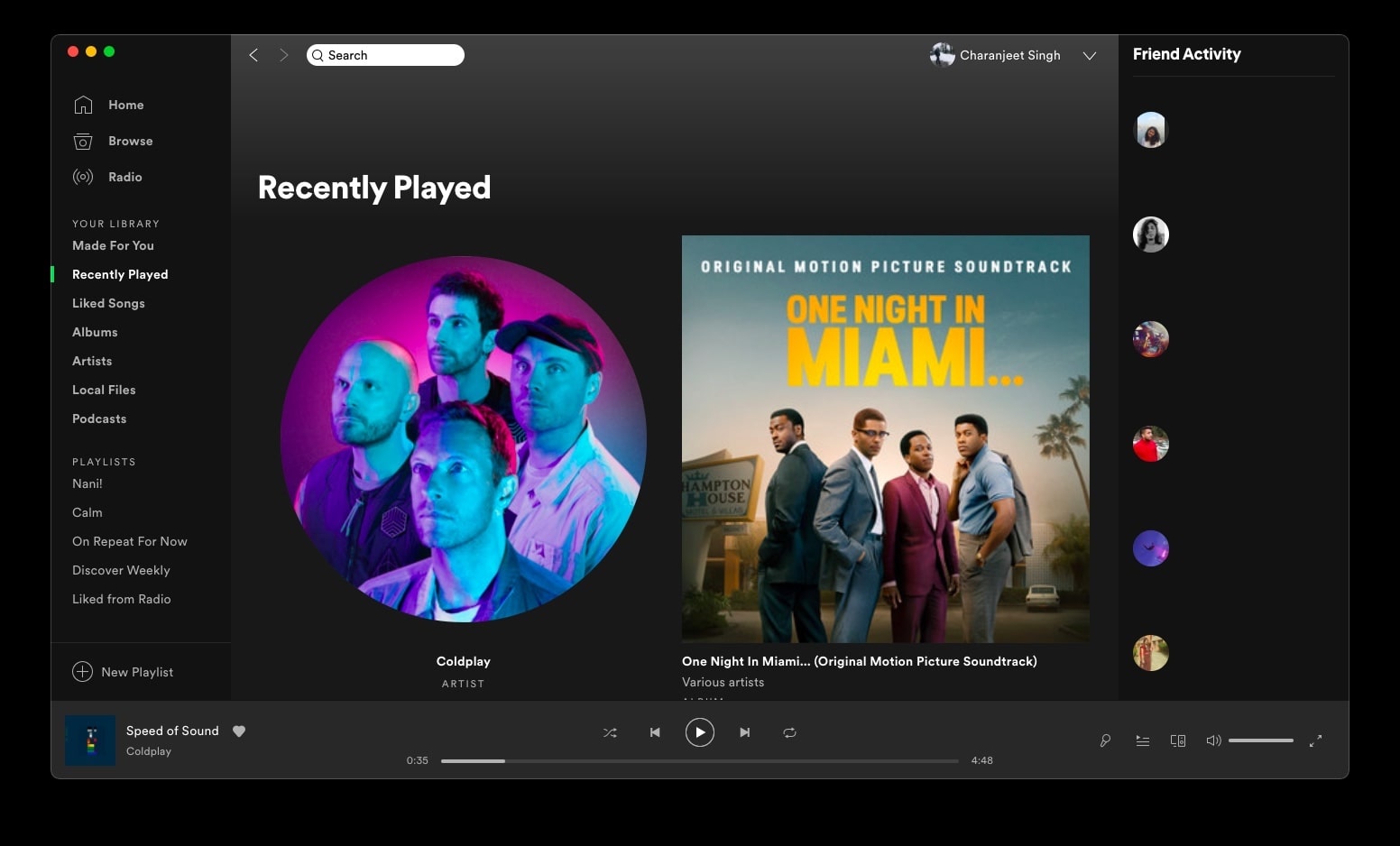 Пользовательский интерфейс Spotify для настольных компьютеров (до обновления)
Пользовательский интерфейс Spotify для настольных компьютеров (до обновления)
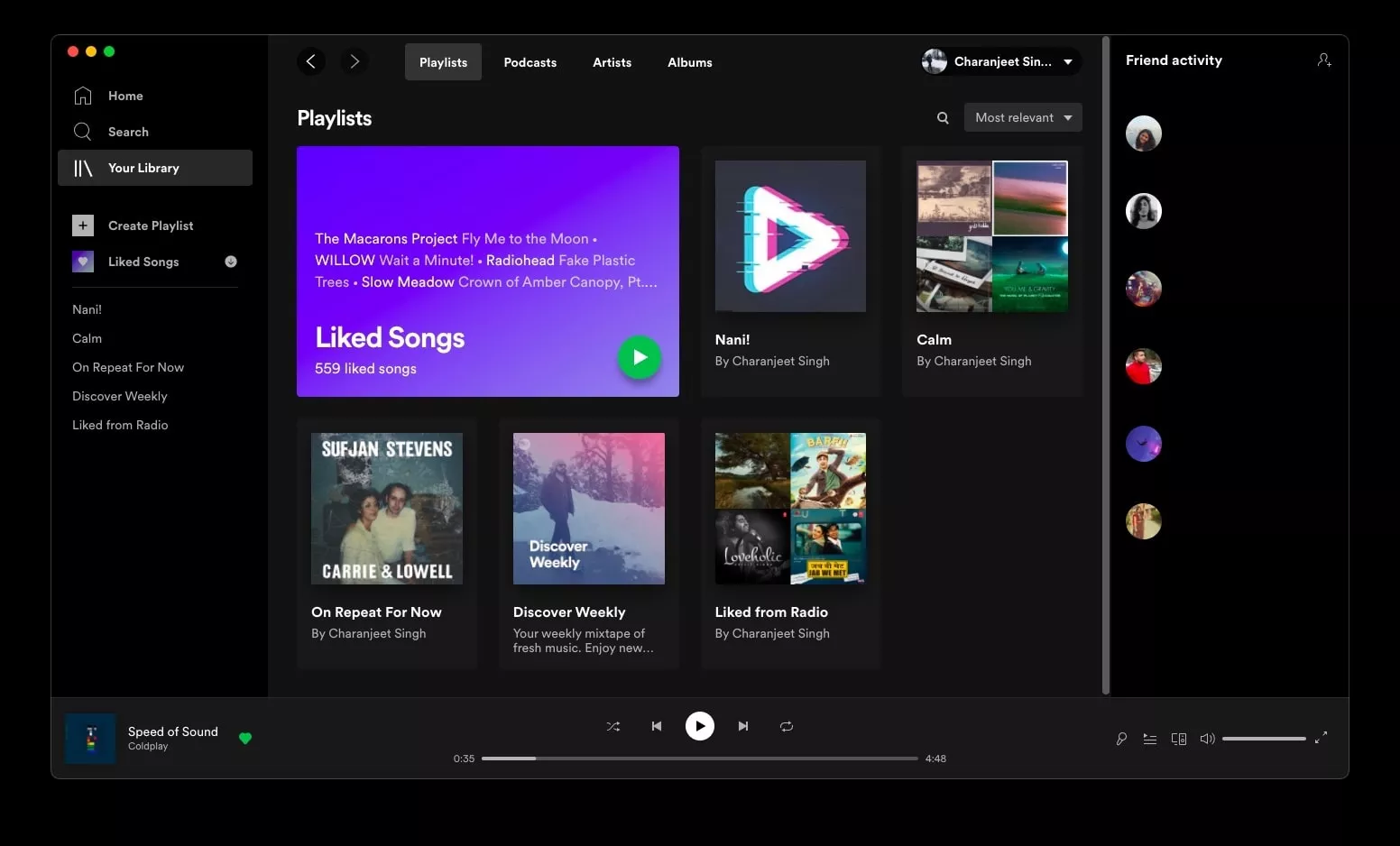 Пользовательский интерфейс Spotify для настольных компьютеров (после обновления)
Пользовательский интерфейс Spotify для настольных компьютеров (после обновления)
Если вас также раздражает новое обновление настольного приложения Spotify, есть способ вернуться к классической теме рабочего стола Spotify.
Как вернуться к пользовательскому интерфейсу Spotify на рабочем столе, который был до обновления?
Получить старый интерфейс на Mac
1. Откройте окно Finder и щелкните папку со своим именем на боковой панели.
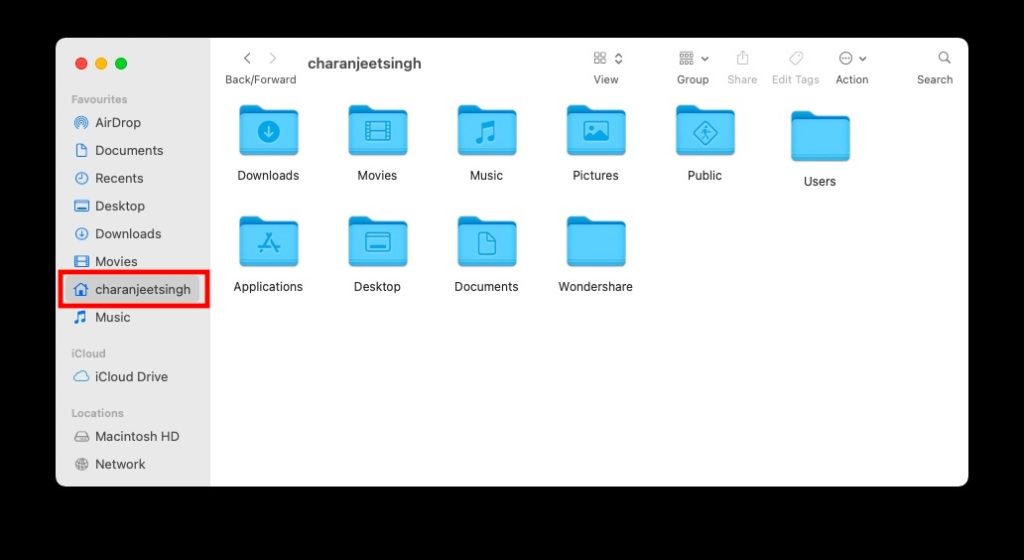
2. Нажмите Нажмите Command + Shift + . (точка) на клавиатуре, чтобы увидеть скрытую папку пользовательской библиотеки.
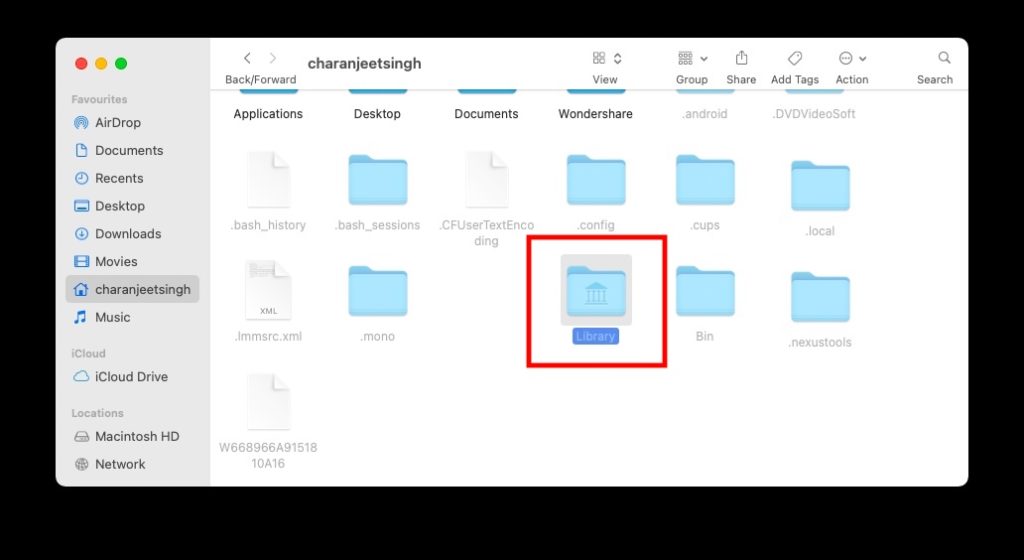
3. Теперь перейдите в «Библиотека» > «Поддержка приложений» > Spotify.
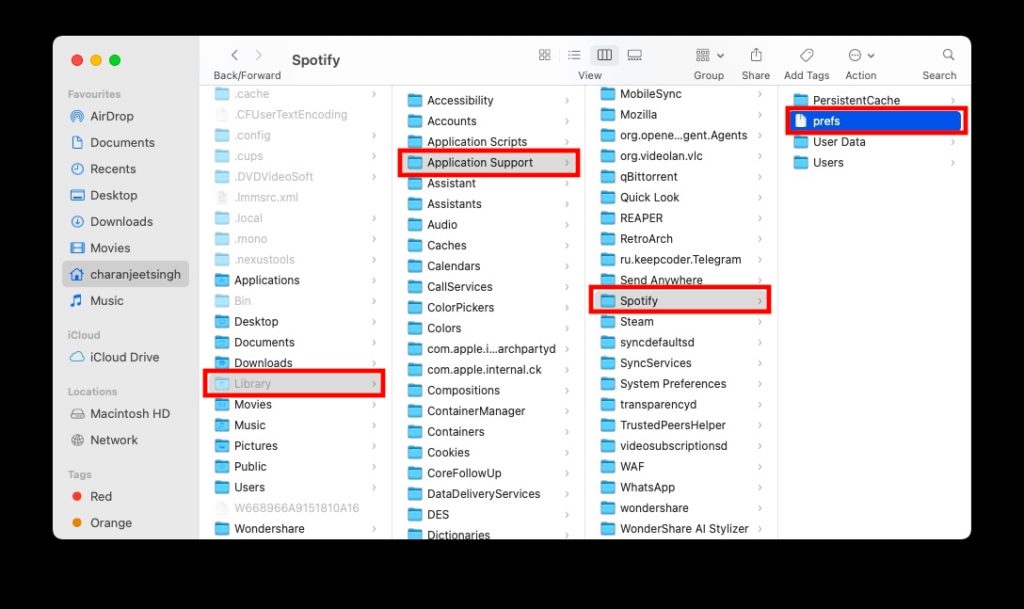
4. Откройте текстовый документ настроек и добавьте следующую строку: ui.experience_override=”классический”
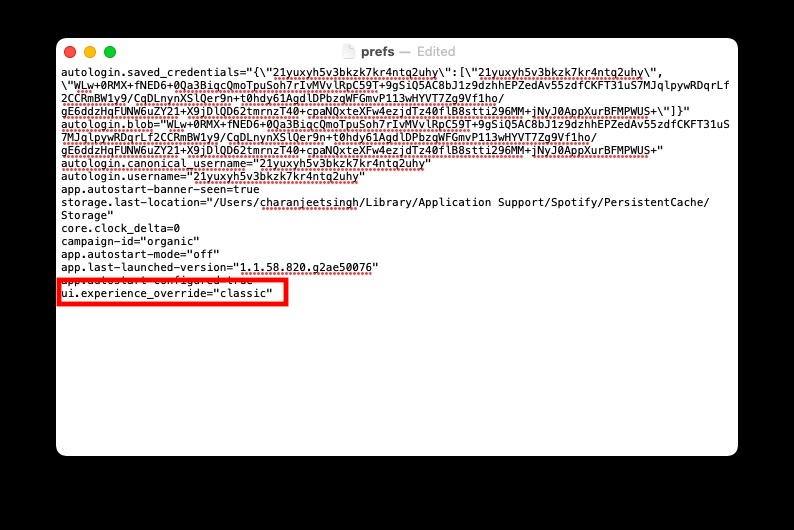
6. Перезапустите приложение Spotify.
7. Вы увидите, что пользовательский интерфейс Spotify для рабочего стола вернулся к тому, который был до обновления.
Получить старый пользовательский интерфейс в Windows
Если вы используете Spotify в Windows, вот как вернуться к классическому пользовательскому интерфейсу Spotify для рабочего стола:
1. Идите по тропинке — C:\Пользователи[USERNAME]\AppData\Роуминг\Spotify\prefs или $user\AppData\Local\Packages\Spotify\prefs если вы используете приложение Spotify из MS Store.
2. Добавьте следующую строку — ui.experience_override=”классический”
Получить старый пользовательский интерфейс в Linux
1. Аналогично в Linux перейдите в раздел home/$USER/.config/spotify/prefs или перейдите по адресу ~/snap/spotify/46/.config/spotify/prefs для Linux (Привязка)
2. Добавьте следующую строку — ui.experience_override=”классический”
Если вы хотите обновить интерфейс Spotify до нового рабочего стола, просто откройте документ настроек и замените ui.experience_override=”классический” с ui.experience_override=»xpui»
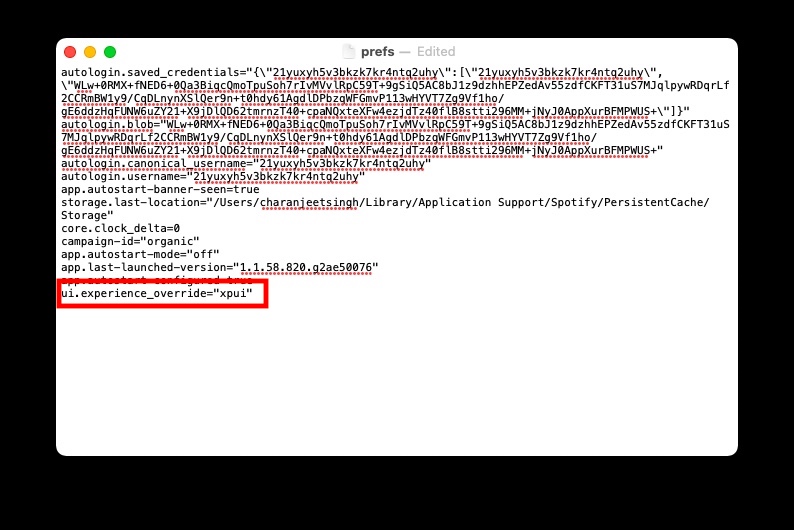
Удалось ли вам вернуться к классическому пользовательскому интерфейсу Spotify для настольных компьютеров? Дайте нам знать в комментариях ниже.



![[Solved] Как исправить ошибку подключения Discord RTC?](https://ixed.ru/wp-content/uploads/2024/02/discord-rtc-connection-768x432.jpg)


